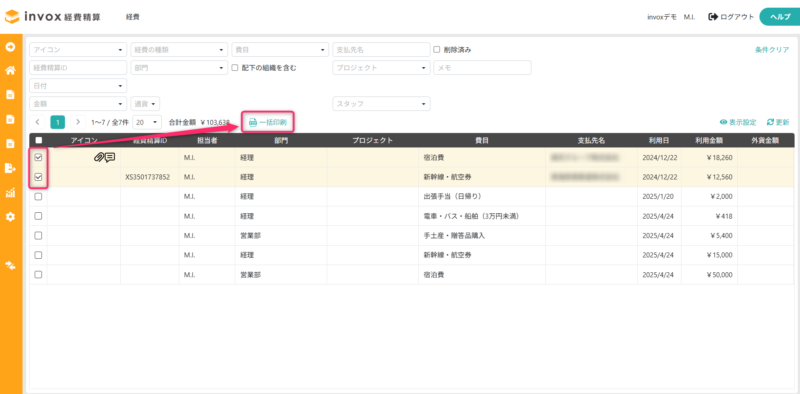経費データの確認
invox経費精算で登録した経費データと交通費データは、経費一覧画面またはホーム画面から開けます。
ホーム画面から開く
invoxにログインするとホーム画面の「経費(未精算)」と「交通費(未精算)」に精算が必要なデータが表示されています。
確認対象のデータをクリックすると編集画面が表示されます。
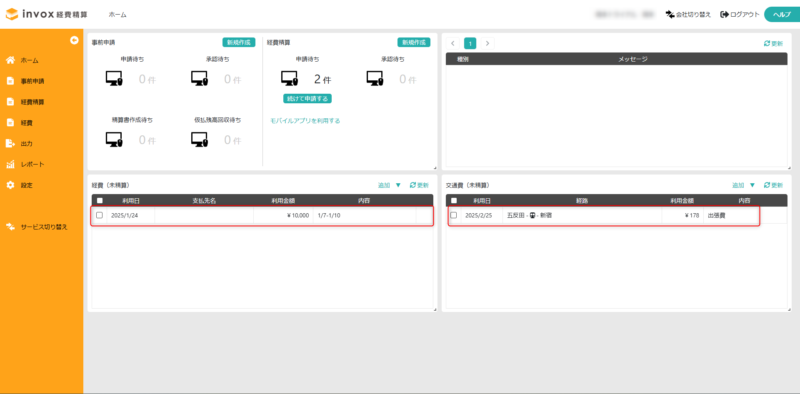
経費一覧画面から開く
メニューの[経費]を選択します。
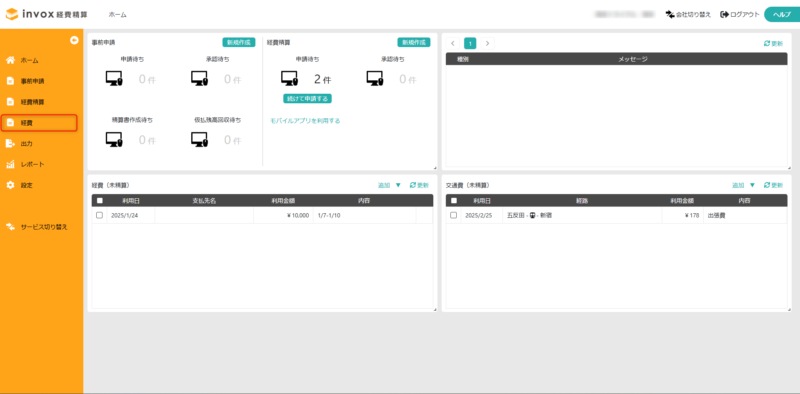
経費一覧画面で検索条件を指定して検索し、検索結果から経費データを選択して開きます。
精算済み・未精算に関わらず検索できます。
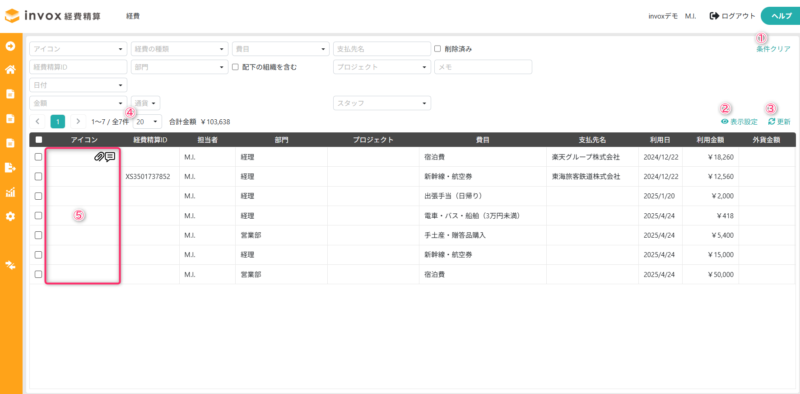
初期表示では、一覧データは作成日順で表示されています。各列のタイトルをクリックするとその列の情報でソートされます。
①条件クリア
入力した検索条件をクリアし、初期状態に戻します。
②表示設定
一覧表示欄の不要な列を非表示にしたり、表示される列の幅を大・中・小から設定できます。
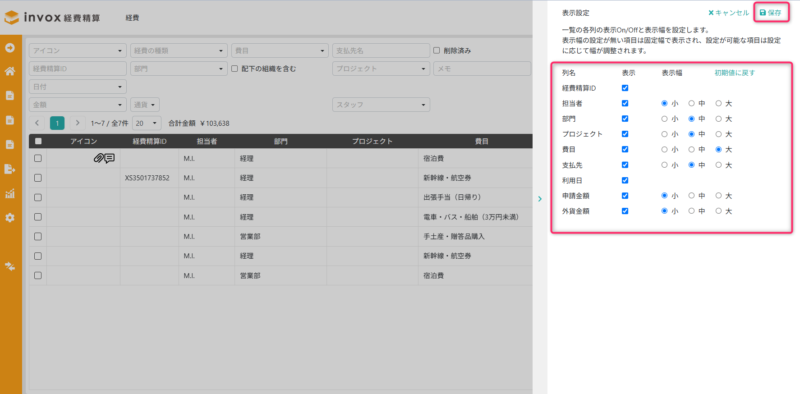
表示のON/OFF、表示幅を設定して[保存]をクリックしてください。
③更新
最新の情報で画面表示内容を更新する場合、[更新]をクリックしてください。
④ページの切り替え
一度に表示される経費の数は20件/50件/100件から選択できます。
また、[<]と[>]をクリックして前のページ、次のページを表示できます。
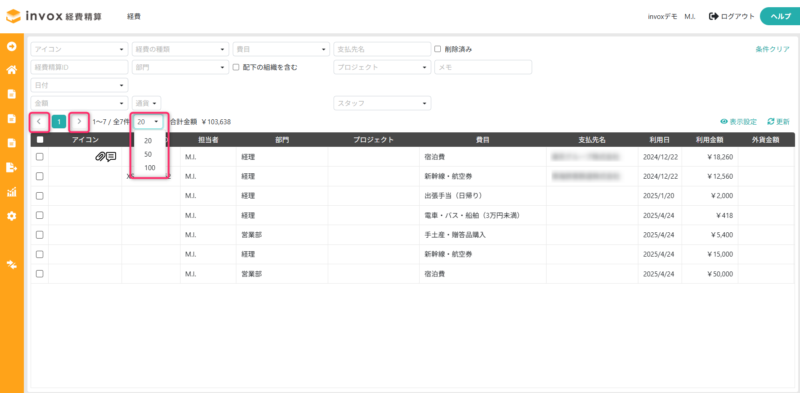
⑤アイコン
アイコン列に表示されるアイコンの意味は次の通りです。
| アイコン | 意味 |
| (データ化用にアップロードした領収書画像以外の)ファイルが添付されている | |
| メモが記入されている | |
| エラーが発生している | |
| 警告が表示されている |
一括操作
行の先頭のチェックボックスをONにすると、[一括印刷]ボタンが一覧の上に表示され、領収書画像を一括印刷できます。(添付ファイルは印刷されません。)